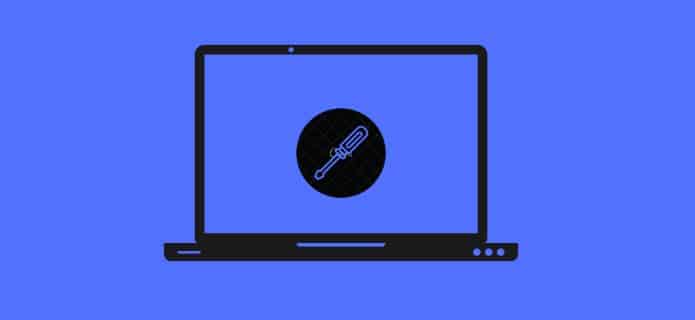Как исправить ошибку обновления и сохранения 0x80240438 в Windows 11
Код ошибки 0x80240438 может появляться как для обновлений Windows, так и для Microsoft Store в Windows 11/10. Это связано с тем, что механизм развертывания является взаимозависимым и общим для обоих. Из-за этого многие коды ошибок Windows Update и Microsoft Store совпадают. Исправить оба легко, и большинство методов одинаковы. В этой статье мы постараемся научить вас, как исправить ошибку обновления и сохранения 0x80240438 в Windows 11.
Проведя некоторое исследование по этому вопросу, мы сузили эту ошибку до нескольких возможных причин, которые могут быть причиной вашей проблемы. Начиная со сторонних приложений. Это центр проблем для таких обновлений, поскольку они могут остановить их, если обновления кажутся какой-то угрозой. Кроме того, обновление вашего устройства или системные файлы могут быть повреждены или повреждены. В этом случае вам понадобится помощь служб сканирования Windows. Ниже мы упомянули шаги по устранению ошибки обновления и сохранения 0x80240438 в Windows 11.
4 способа исправить ошибку обновления и сохранения 0x80240438 в Windows 11
Запустите средство устранения неполадок Центра обновления Windows
- Перейдите в «Настройки» и нажмите «Система» на левой панели.
- Перейдите на правую сторону, прокрутите вниз и нажмите «Устранение неполадок».
- Когда он развернется, щелкните Другие средства устранения неполадок.
- Найдите обновление Windows в разделе «Наиболее частые» и нажмите кнопку «Выполнить».
- Теперь подождите, пока этот инструмент автоматически диагностирует и решит проблему.
Удалить стороннюю антивирусную программу
- Нажмите значок Win и прокрутите вниз, чтобы найти антивирус в списке приложений.
- Щелкните правой кнопкой мыши соответствующий результат и нажмите кнопку «Удалить».
- Если появится запрос UAC, нажмите «Да», чтобы подтвердить удаление.
- Обязательно перезагрузите компьютер, так как есть оставшиеся файлы, которые не удаляются даже после удаления программы.
Отключить IPv6
- Щелкните правой кнопкой мыши «Пуск» и выберите «Сетевые подключения».
- Справа нажмите Изменить параметры адаптера.
- Щелкните правой кнопкой мыши основное соединение и выберите «Свойства».
- В новом окне снимите флажок «Протокол Интернета версии 6 (TCP/IPv6)».
Отключить брандмауэр Windows
- Нажмите клавишу Windows и введите Защитник Windows.
- Нажмите «Центр безопасности Защитника Windows».
- Щелкните ссылку Частная (видимая) сеть.
- Сдвиньте переключатель в положение «Выкл.» в разделе «Брандмауэр Windows».
- Теперь вернитесь к брандмауэру и защите сети и сделайте то же самое с общедоступной (недоступной для обнаружения) сетью.
Заключительные слова
Мы надеемся, что вам понравилась наша статья о способах исправления ошибки обновления и сохранения 0x80240438 в Windows 11. Код ошибки 0x80240438 — это ошибка, связанная с Центром обновления Windows, на которую жалуются многие пользователи. В окне ошибки отображается сообщение «У нас возникли проблемы при установке обновлений, но мы попробуем позже», что останавливает процесс обновления.
Я надеюсь, что вы понимаете эту статью, Как исправить ошибку обновления и сохранения 0x80240438 в Windows 11.